Trong quá trình sử dụng ProShow Producer thì việc xảy ra lỗi là điều không thể tránh khỏi được. Nhưng làm thế nào để khắc phục những lỗi đó? Cách xử lý lỗi như nào? Hãy cùng Taimienphi.vn tìm hiểu thông qua bài viết Top 4 lỗi ProShow Producer hay gặp và cách khắc phục dưới đây nhé
Phần mềm Proshow Producer chắc hẳn không còn gì xa lạ với chúng ta vì đây được coi là phần mềm hàng dầu trong lĩnh vực tạo video từ ảnh, giúp bạn tạo ra các đoạn video, phim độc đáo từ những bức ảnh chụp hàng ngày.
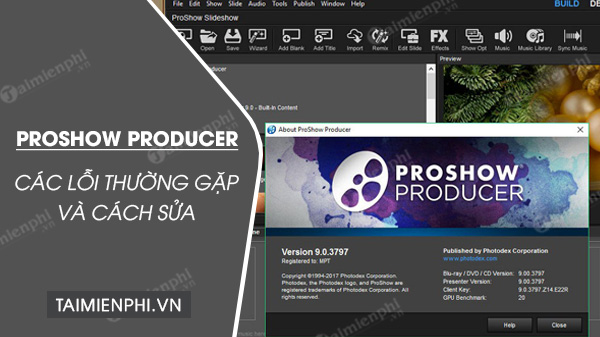 Những lỗi ProShow Producer hay gặp và cách khắc phục
Những lỗi ProShow Producer hay gặp và cách khắc phục
Proshow Producer được sử dụng để tạo các đoạn video kỷ niệm do đó có rất nhiều người sử dụng, trong số đó không ít thắc mắc được phát sinh ra và các câu hỏi thông thường về sửa lỗi Proshow Producer mà Taimienphi.vn nhận được. Chính vì vậy trong bài viết này Taimienphi.vn sẽ giải đáp các thắc mắc đó qua tổng hợp các lỗi mà người mưới sử dụng Proshow Producer mới sử dụng gặp phải.
Link tải Proshow Producer mới nhất:
=> Link tải ProShow Producer cho Windows

=> Link tải ProShow Producer Style đẹp cho Windows

Những lỗi Proshow Producer hay gặp và cách khắc phục
1. Không gõ được tiếng Việt trong Proshow Producer

Không gõ được tiếng Việt là một trong những lôi Proshow Producer cơ bản nhất mà người sử dụng hay gặp phải. Không hẳn là Proshow Producer không gõ được tiếng Việt. Đơn giản vì phần mềm chưa hỗ trợ đầy đủ cho tất cả các loại font tiếng Việt mà thôi. Để có thể gõ được tiếng Việt chúng t làm theo hướng dẫn dưới đây nhé:
Bước 1: Mở phần mềm Unikey của bạn ra và chuyển chế độ Unicode sang VNI Windows.

Bước 2: Vì chúng ta sử dụng bảng mã VNI để viết nên máy tính bạn chắc chắn phải có font VNI mới làm được. Tải Font VNI ngay tại đây và cài đặt nhé.
=> Link tải Font VNI cho Windows

Bước 3: Vào phần mềm Proshow Producer click đúp lại vào Layer để chỉnh sửa chữ bị lỗi.

Bước 4: Thay đổi thành Font Vni tương ứng có trong máy và gõ lại chữ đó, bạn sẽ thây sự khác biệt, font chữ hiển thị đầy đủ 100% không bị lỗi.

2. Khắc phục Lỗi Proshow Producer hiển thị chữ màu vàng

Với một số người mới chưa sử dụng Proshow Producer thì đây được coi là một lỗi, tuy vậy nếu nói đó là lỗi người dùng thay vì lỗi Proshow Producer lại chính xác hơn. Đó đơn giản chỉ là một dấu hiệu của Proshow Producer cho biết phần mềm bạn sử dụng chưa mua bản quyền, để chấm dứt tình trạng trên bạn chỉ việc tìm đến các đại lý, cửa hàng bán phần mềm Proshow Producer đê mua bản quyền phần mềm là xong.
Tất nhiên cũng có một vài phương pháp khác khi sử dụng khác khi người dùng tìm những phiên bản lậu để sử dụng. Tuy nhiên Taimienphi.vn không hề khuyến khích bạn làm theo cách này vì việc này dẫn đến máy tính có nguy cơ bị các mã độc xâm hại.
3. Lỗi Proshow Producer iLLeaglly

Lỗi iLLeaglly được xác định xảy ra trong quá trình bạn xuất video, đây làm một trong những lỗi Proshow Producer khó chịu nhất mà người dùng hay mắc phải. Taimienphi.vn cũng đã có bài hướng dẫn các xử lý iLLeaglly các bạn có thể tham khảo hoặc xem hướng dẫn trực tiếp dưới đây như sau:
Bước 1: Truy cập trực tiếp vào thư mục mà bạn đã cài đặt Proshow Producer, thông thường là: “C:\Program Files(x86)\Photodex\ProShow Producer”
Bước 2: Xóa 2 file có tên là proshow.cfg và proshow.phd đi, xin lưu ý bạn phải thoát Proshow Producer trước khi thực hiện tao tác này nhé.

Sau đó bạn vào lại xem lỗi Proshow Producer iLLeaglly đã xử lý thành công trưa, ngoài ra bạn cũng có thể tham khảo thêm hướng dẫn cách sửa lỗi iLLeaglly mà Taimienphi.vn đã hướng dẫn nhé.
4. Lỗi Proshow Producer không chèn được nhạc vào slide.
Đa phần gặp lỗi này thường do lần đầu sử dụng Proshow Producer, chưa làm quen được với giao diện của Proshow Producer nên không thể biết cách chèn nhạc vào slide được. Để xử lý lỗi Proshow Producer trên bạn đọc có thể tham khảo bài viết hướng dẫn cách chèn nhạc trong Proshow Producer mà Taimienphi.vn đã hướng dẫn chi tiết giành cho người mới sử dụng nhé.
Trên đây Taimienphi.vn đã giới thiệu đến các bạn 4 lỗi Proshow Producer phổ biến nhất mà người dùng hay mắc phải, với các cách xử lý mà chúng tôi đưa ra hy vọng phần nào sẽ giúp bạn. Và trên đây chúng tôi cũng giới thiệu đến bạn thêm một thủ thuật trong Proshow Producer đó là viết chữ thư pháp một loại font chữ đẹp được nhiều bạn trẻ yêu thích sử dụng, cách viết font chữ đẹp thư pháp ra sao bạn đọc tham khảo hướng dẫn viết chữ thư pháp trong Proshow Producer nhé.
https://thuthuat.taimienphi.vn/loi-proshow-producer-hay-gap-va-cach-khac-phuc-16739n.aspx
Sử dụng nhiều ProShow Producer chắc hẳn bạn sẽ gặp không ít những lỗi lặt vặt gây khó chịu trong quá trình sử dụng. Tuy nhiên tất cả đều là lỗi ProShow Producer mà đôi khi nó cũng chính là do người sử dụng tạo nên hoặc đơn giản là những thắc mắc mà họ chưa hiểu hết về phần mềm ProShow Producer.